Как сделать резервную копию WhatsApp на смартфоне: инструкция для Android и iPhone
15.02.2022
Автор: Алексей Иванов
1 звезда2 звезды3 звезды4 звезды5 звезд
Как сделать резервную копию WhatsApp на смартфоне: инструкция для Android и iPhone
2
5
1
6
Если вы перешли на другой смартфон, неудачно сбросили данные или просто удалили WhatsApp, может понадобится восстановить все чаты. Как это сделать, рассказываем в статье.
Копия чатов WhatsApp на Android
Для резервного копирования Ватсап пользователь устройства на Android должен запустить мессенджер и выполнить такие действия:
- Перейти к разделу «Другие опции».

- Открыть настройки.
- Перейти к чатам.
- Выбрать «Резервную копию чатов».
- Перейти к пункту резервного копирования информации на Google Диск.
- Установить частоту, с которой будут сохраняться данные — по умолчанию здесь установлено «Никогда». Выбрать можно «ежемесячно», «еженедельно» и «ежедневно».
- Указать аккаунт Google для доступа к Google Диску, на который будут сохраняться резервные копии. Если его нет, профиль следует создать. С помощью этого аккаунта будет выполняться и восстановление чатов.
- Выбрать тип сети для создания резервной копии. Желательно, чтобы копирование выполнялось по Wi-Fi — это сэкономит трафик и уменьшит расходы на мобильную связь.
- Если нужно копировать не только текст, но и видеоролики, установить галочку напротив соответствующего пункта.
Для создания копии вручную стоит выполнить первые 4 пункта инструкции. Но вместо перехода к пункту копирования следует нажать на зеленую кнопку с надписью «Резервное копирование».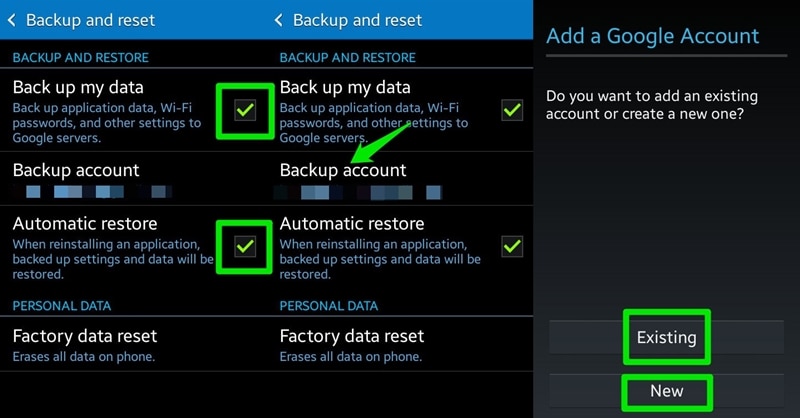 Это позволит получить самое актуальное сохранение для переноса истории чатов на другое устройство — тогда как копия в автоматическом режиме создается не чаще 1 раза в день в 2 часа ночи.
Это позволит получить самое актуальное сохранение для переноса истории чатов на другое устройство — тогда как копия в автоматическом режиме создается не чаще 1 раза в день в 2 часа ночи.
Для повышения безопасности хранения данных можно включить сквозное шифрование. Для этого после выполнения тех же 4 пунктов первоначальной инструкции следует выбрать раздел «Копирование с шифрованием». Затем — включить функцию и настроить пароль или 64-значный ключ. Для создания зашифрованной резервной копии нажмите «Создать».
Советы
Как в WhatsApp восстановить удаленные сообщения
Резервное копирование на iPhone: при помощи iCloud
Еще один способ, как сделать резервную копию Ватсап, предназначен для владельцев устройств на iOS. Данные сохраняются в облачном сервисе iCloud. Для этого пользовать должен выполнить несколько простых действий:
Данные сохраняются в облачном сервисе iCloud. Для этого пользовать должен выполнить несколько простых действий:
- Открыть мессенджер.
- Перейти в настройки программы.
- Открыть пункт «Чаты».
- Выбрать «Резервную копию».
- Нажать на «Создать копию» для получения актуального сохранения или настроить автоматический бэкап, выбрав пункт «Автоматически» и настроив частоту копирования. При необходимости сохранения видео, поставить галочку напротив соответствующего пункта.
Рекомендуется настраивать сохранение по сети Wi-Fi. Это позволит снизить потребление мобильного трафика и уменьшит время на создание резервной копии.
Для работы данного метода пользователь должен быть авторизован на айфоне или айпаде с тем же Apple ID, который используется для входа в iCloud. Также необходимо активировать ползунок iCloud Drive в настройках iCloud. Требуемый объем свободного пространства в облаке — в 2 раза больше, чем размер резервной копии.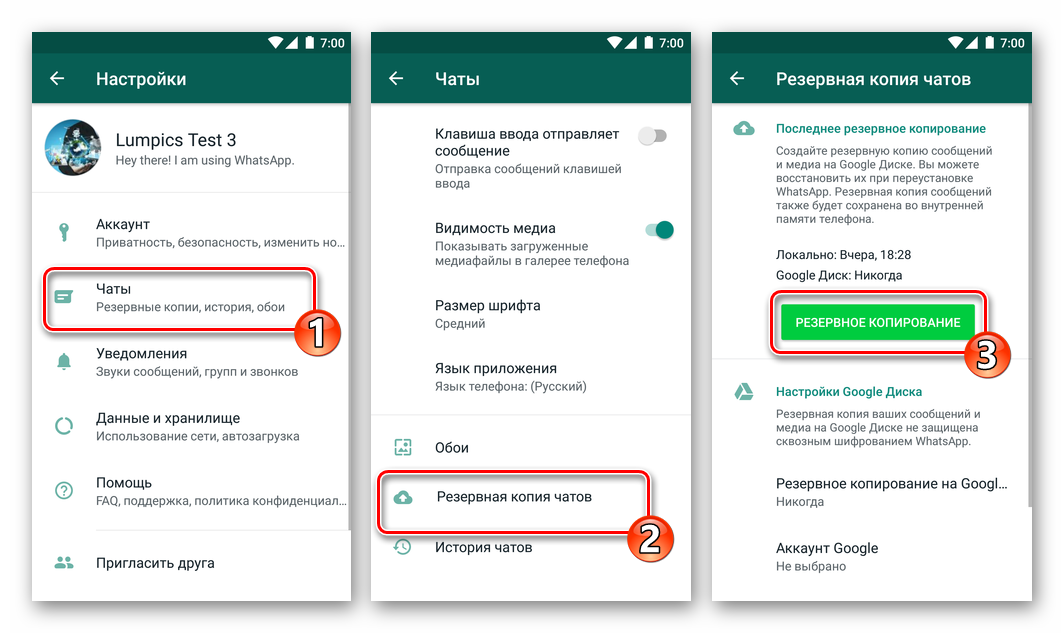
Копия WhatsApp на компьютере
Владелец айфона может выполнить резервное копирование WhatsApp с сохранением данных не только на телефоне, но и на компьютере. Для этого понадобится сам iPhone, компьютер с Windows или macOS, кабель для синхронизации с ПК и учетная запись в сервисе iTunes. Процесс копирования состоит из таких этапов:
- Убедиться, что на компьютере установлена последняя версия iTunes.
- Подключить мобильное устройство к порту USB.
- Разрешить соединение на телефоне.
- Открыть учетную запись iTunes, используя логин и пароль Apple ID.
- Нажать на «Сводку» в левой части экрана и выбрать свое устройство.
- В группе «Резервные копии» в основной части окна выбрать «Этот компьютер».
- Нажать на кнопку «Создать резервную копию сейчас».
Результатом станет создание на ПК резервной папки iTunes с загрузкой всей информации из чатов. На компьютере с Windows она будет расположена в каталоге Users\[Имя пользователя]\AppData\Roaming\Apple Computer\Mobile Sync\Backup\. На компьютере с macOS — по адресу Library/Application/Support/Mobile Sync/Backup/. Отсюда их можно восстановить при случайной потере данных в мессенджерах.
На компьютере с macOS — по адресу Library/Application/Support/Mobile Sync/Backup/. Отсюда их можно восстановить при случайной потере данных в мессенджерах.
Читайте также:
-
Как установить офлайн-статус в WhatsApp
-
Как перенести чаты WhatsApp со смартфона Android на iPhone
Автор
Алексей Иванов
Редактор
Была ли статья интересна?
Поделиться ссылкой
Нажимая на кнопку «Подписаться»,
Вы даете согласие на обработку персональных данных
Рекомендуем
Лучшие роботы-пылесосы с лидаром: топ-8 в 2023 году
Как подключить компьютер к Wi-Fi: пошаговая инструкция
Как пополнить пополнить кошелек Steam в 2023 году
Самые мощные роботы-пылесосы: топ-8
Как установить часы на экран смартфона: несколько способов
Обзор смартфона HONOR X7a: просто и со вкусом
Лучшие смартфоны весны 2023: топ-9 моделей
Аккумуляторная пила: плюсы и минусы, рейтинг лучших
Магия цифр: как скручивают пробег автомобиля и как узнать реальные цифры
Реклама на CHIP Контакты
Лучшие приложения для резервного копирования всего Android
Резервное копирование на Android сопровождает эту операционную систему с момента ее создания.
Индекс
- 1 Приложения для резервного копирования в облаке
- 1.1 Movistar Cloud, неограниченное хранилище
- 1.2 G Облачное резервное копирование
- 1.3 Degoo — 100 ГБ бесплатного облачного хранилища
- 1.4 Коробка
- 2 Приложения для локального резервного копирования
- 2.1 гелий
- 2.2 Легкое резервное копирование
- 2.3 Супер резервное копирование
- 2.4 Моя резервная копия
- 3 Приложения для резервного копирования данных с root-доступом
- 3.1 Титановый бэкап
- 3.2 мигрировать
Приложения для резервного копирования в облаке
Эти приложения будут служить нам для хранения всех данных в облаке. Это дает нам безопасность размещения их в месте, которое у нас всегда будет доступно, где бы мы ни находились и на любом устройстве, потребуется только войти в нашу учетную запись.
Это дает нам безопасность размещения их в месте, которое у нас всегда будет доступно, где бы мы ни находились и на любом устройстве, потребуется только войти в нашу учетную запись.
Movistar Cloud, неограниченное хранилище
Если вы являетесь клиентом Movistar и у вас есть контракт, вы можете использовать
Облако Movistar
Разработчик: Movistar Испания
Цена: Это Бесплатно
G Облачное резервное копирование
Приложение, которое позволяет постоянно создавать резервные копии контактов, сообщений, фотографий, видео, музыки, документов, журналов вызовов и многого другого в безопасном месте в облаке.
G облако резервного копирования
Разработчик: Джини9 ООО
Цена: Это Бесплатно
Degoo — 100 ГБ бесплатного облачного хранилища
Это платформа, на которой вы выбираете, что хотите сохранить в резервной копии, например фотографии или документы, и эти данные будут полностью безопасно храниться в вашем облаке. Degoo позволяет брать с собой фотографии, видео и документы куда угодно. Кроме того, он предлагает 100 ГБ свободного места для хранения всех этих данных, так что есть много свободного места.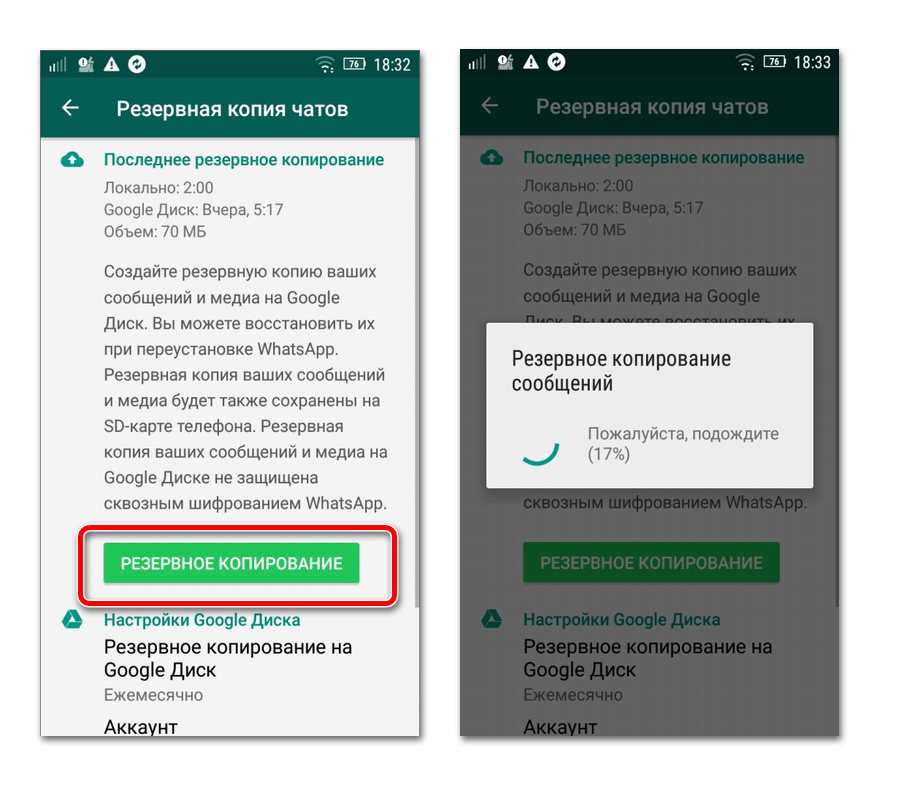
Подпишитесь на наш Youtube-канал
Degoo: 20 ГБ в облаке
Разработчик: Degoo Backup AB — Облако
Цена: Это Бесплатно
Коробка
Альтернатива, которую следует принять во внимание, поскольку она была удостоена нескольких наград за свою работу в качестве мобильной службы. Платформа, чтобы все данные на нашем Android всегда были под рукой и безопасно хранятся в облаке. Для входа в систему сервис дает нам 10 ГБ бесплатно, где мы можем сохранять мультимедийный контент и файлы любого типа, такие как папки и документы.
Коробка
Разработчик: Коробка
Цена: Это Бесплатно
Приложения для локального резервного копирования
Не все облачные сервисы адаптированы под любого пользователя. Для резервного копирования данных таким способом требуется подключение к Интернету, и мы не говорим о каком-либо подключении. Не говоря уже о том, что не все сервисы имеют слишком большое пространство. Может быть, нам нужно что-то более простое и мгновенное, например, локальное резервное копирование.
Может быть, нам нужно что-то более простое и мгновенное, например, локальное резервное копирование.
гелий
Один из самых полных вариантов — гелий, который позволяет сохранять резервную копию как ваших приложений, так и их конфигурации, а также контактов, сообщений, учетных записей пользователей и т. д. Вы можете настроить, какие элементы копировать, а какие нет, и для сохранения резервной копии у вас есть два варианта: воспользоваться SD Card с телефона или загрузите контент в облако с помощью Google Диск, Box или Dropbox.
Helium — Синхронизация и резервное копирование приложений
Разработчик: ClockworkMod
Цена: Это Бесплатно
Легкое резервное копирование
Другой вариант, который стоит рассмотреть: Простое резервирование.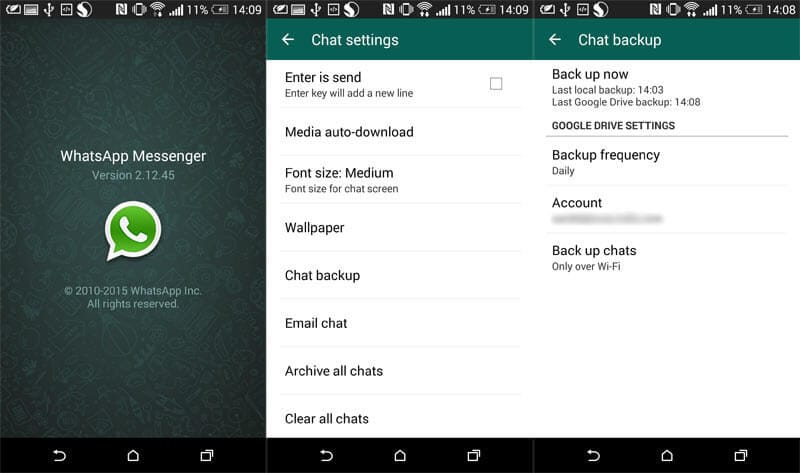 В Google Play есть несколько приложений с одинаковыми названиями, что может сбивать с толку. В любом случае с Easy Backup вы можете сохрани копию установленных приложений, контактов, сообщений, истории звонков, конфигурации Wi-Fi и другой информации, которую вам не придется перенастраивать благодаря резервной копии. Он также позволяет копировать определенный контент, например фото, музыка и видео.
В Google Play есть несколько приложений с одинаковыми названиями, что может сбивать с толку. В любом случае с Easy Backup вы можете сохрани копию установленных приложений, контактов, сообщений, истории звонков, конфигурации Wi-Fi и другой информации, которую вам не придется перенастраивать благодаря резервной копии. Он также позволяет копировать определенный контент, например фото, музыка и видео.
Простое резервное копирование контактов
Разработчик: LSM-приложения
Цена: Это Бесплатно
Супер резервное копирование
В лице Супер резервное копирование вы можете делать отдельные копии своих сообщений, приложений, контактов, истории звонков, данных календаря и закладок браузера. У вас есть два варианта сохранения: сохранить на SD-карту, в хранилище или в облаке (Google Drive). Кроме того, Super Backup позволяет автоматические копии или вручную, когда вы решите.
Super Backup: SMS и контакты
Разработчик: MobileIdea Studio
Цена: Это Бесплатно
Моя резервная копия
Он позволяет делать локальные резервные копии и сохранять их на SD-карте вашего Android, и все это с помощью понятного и простого в использовании интерфейса.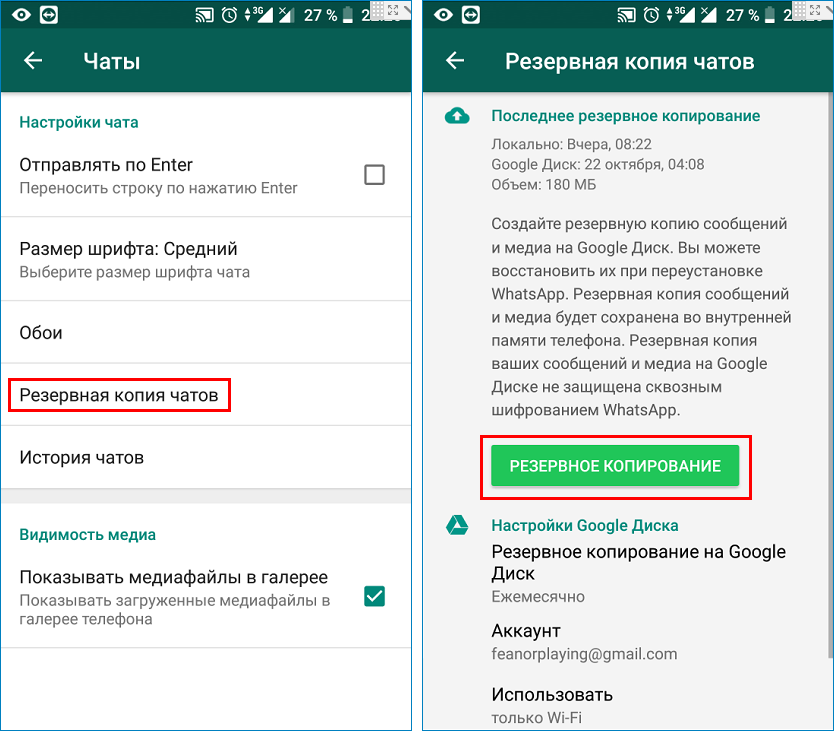 По этой причине My Backup особенно подходит для тех пользователей, которые не хотят тратить время на настройку параметров. Нажмите на кнопку, и ваши данные будут скопированы, но без возможности сохранения их в облаке.
По этой причине My Backup особенно подходит для тех пользователей, которые не хотят тратить время на настройку параметров. Нажмите на кнопку, и ваши данные будут скопированы, но без возможности сохранения их в облаке.
Моя резервная копия
Разработчик: Rerware, LLC
Цена: Это Бесплатно
Приложения для резервного копирования данных с root-доступом
Несмотря на то, что это метод, не адаптированный для всего уровня пользователей (подходит только для тех, кто понимает эту практику), наличие корневого доступа не дает вам преимуществ при резервном копировании фотографий, видео и файлов. Процесс создания резервная копия ваших файлов такая же, как и для пользователей без полномочий root.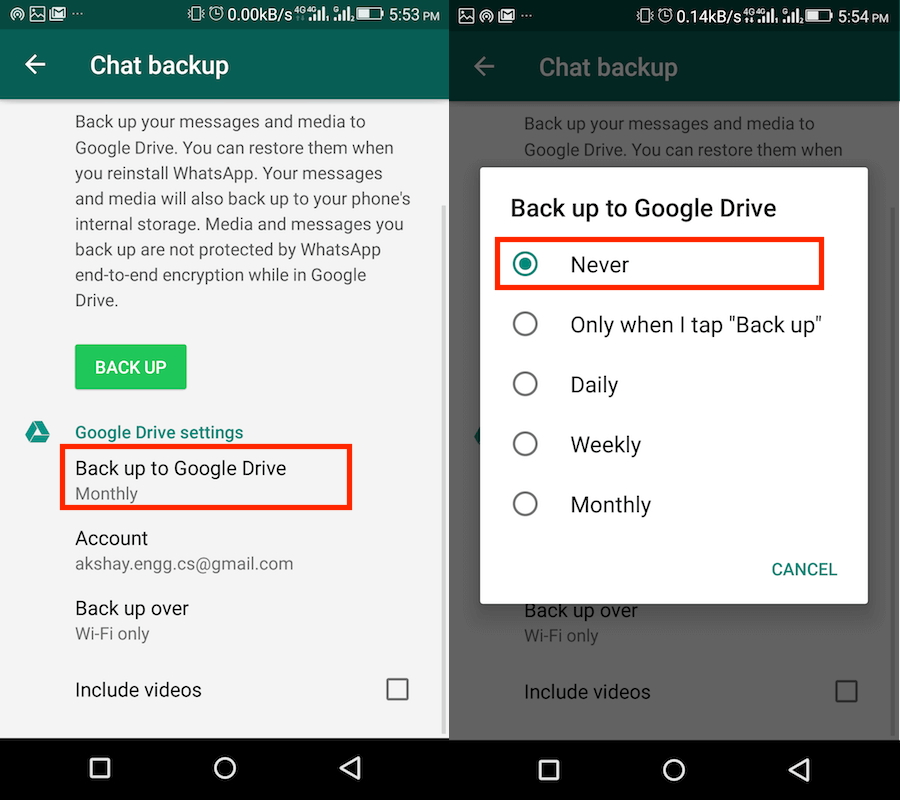 Разница у вас есть Пользователь root означает, что вы можете делать резервные копии приложений и их данных..
Разница у вас есть Пользователь root означает, что вы можете делать резервные копии приложений и их данных..
Одно из самых популярных приложений для энтузиастов смены ПЗУ — Титан Восстановление. Хотя бесплатной версии достаточно для большинства пользователей, в версии Pro есть некоторые интересные дополнения, такие как повторное связывание приложений с Google Play (чтобы не возникало проблем при их обновлении) или автоматическая загрузка резервной копии в службу облачного хранилища.
Titanium Backup (нужен рут)
Разработчик: Титановый трек
Цена: Это Бесплатно
мигрироватьMigrate — альтернатива Titanium Backup который имеет гораздо более простой интерфейс и, помимо прочего, позволяет делать резервную копию SMS, списка звонков и контактов. Конечно, важно отметить, что приложение все еще находится в стадии разработки и может работать нестабильно, поэтому действуйте осторожно.
Конечно, важно отметить, что приложение все еще находится в стадии разработки и может работать нестабильно, поэтому действуйте осторожно.
Миграция — резервная копия ПЗУ 5.0.1
Разработчик: BaltiApps
Цена: Это Бесплатно
Служба резервного копирования Android | Разработчики Android
Служба резервного копирования Android предоставляет резервный транспорт для платформы резервного копирования данных Android, что позволяет
для копирования постоянных данных приложения пользователя в удаленное «облачное» хранилище. Резервное копирование постоянных данных
таким образом создается точка восстановления для приложения на большинстве устройств под управлением Android 2.2 или
выше. Служба резервного копирования , а не предназначена для синхронизации данных приложения с другими
клиентов или сохранения данных, к которым вы хотели бы получить доступ в случайном порядке во время
жизненный цикл приложения.
Служба резервного копирования Android, предлагаемая Google, обеспечивает резервное копирование транспорта на большинстве устройств, которые включают Google Play Store и резервное копирование данных вашего приложения в Google серверы. Резервный транспорт может отличаться от устройства к устройству и какой резервный транспорт доступен на любом устройстве. прозрачным для вашего приложения.
Чтобы использовать службу резервного копирования Android, вы должны зарегистрировать свое приложение в службе, чтобы получить ключ, который вы должны включите в свой манифест Android.
Примечание: Регистрация вашего приложения в Android Backup
Сервис не гарантирует, что всегда будет выполнять резервное копирование данных с помощью этого сервиса.
от Google. Если вы поддерживаете
резервное копирование данных в вашем приложении, затем оно будет выполнять резервное копирование с использованием любого включенного транспорта
на устройстве. Регистрация в службе резервного копирования Android позволяет вашему приложению
когда резервный транспорт на устройстве предоставляется службой резервного копирования Android.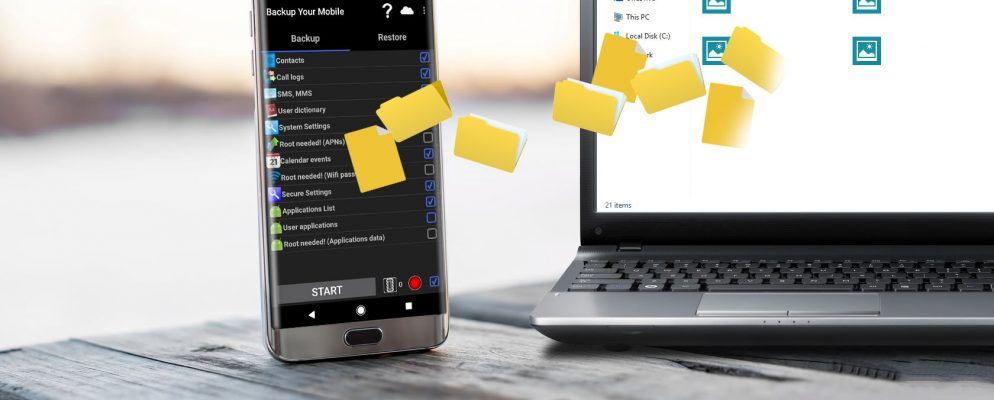
Для получения дополнительной информации о том, как резервное копирование данных работает на Android и как использовать его в своем приложении, прочтите руководство по резервному копированию данных.
Добавление ключа службы резервного копирования в манифест
После регистрации приложения вы получите ключ службы резервного копирования, который вы должны включить в свой файл манифеста Android со следующим синтаксисом:
<приложение>
Вставьте ключ службы резервного копирования в атрибут android:value и поместите Элемент внутри вашего манифеста Android <приложение> элемент.
Когда устройство, использующее Android Backup Service, запускает ваше приложение,
система проверяет, что ваш ключ службы резервного копирования действителен, и служба резервного копирования Android сохраняет
данные пользователя на серверы Google, используя основную учетную запись Google на устройстве.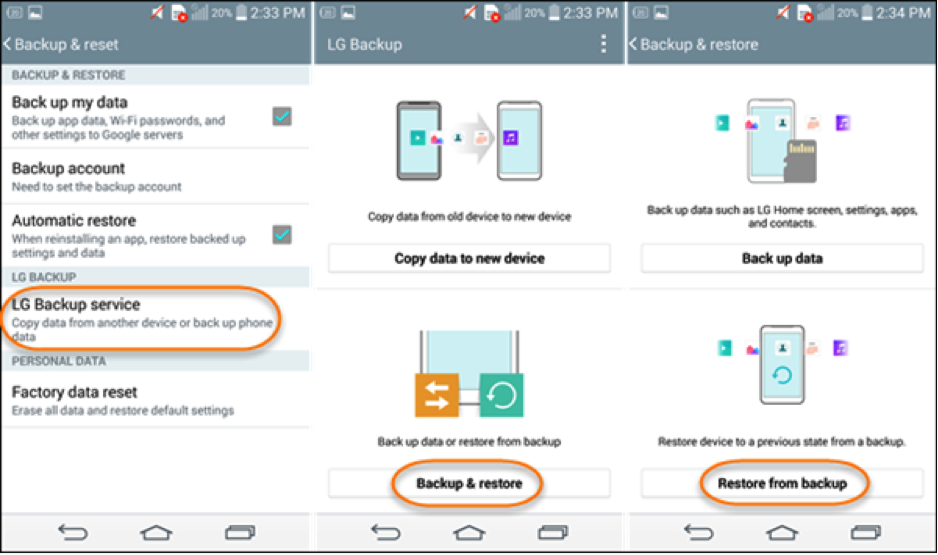
Если ваше приложение
не предоставляет действительный сервисный ключ резервного копирования, резервное копирование не произойдет. Если устройство не
обеспечить резервное копирование с помощью службы резервного копирования Android, затем <мета-данные> элемент и
Сервисный ключ резервного копирования игнорируется — ваше приложение будет работать нормально, но
данные с помощью другого транспорта резервного копирования или вообще не выполнять резервное копирование. Или
образом, ваше приложение не знает, какой транспорт используется, если вообще используется, и в противном случае
работает нормально.
Дополнительные сведения о резервном копировании данных в приложении для Android см. в руководстве по резервному копированию данных.
Конфиденциальность пользователей
Мы в Google прекрасно осознаем доверие пользователей к нам и нашу ответственность по защите
конфиденциальность пользователей. Google безопасно передает данные резервного копирования на серверы Google и с них, чтобы обеспечить
функции резервного копирования и восстановления. Google рассматривает эти данные как личную информацию в соответствии с
Политика конфиденциальности Google.
Google рассматривает эти данные как личную информацию в соответствии с
Политика конфиденциальности Google.
Кроме того, пользователи могут отключить функцию резервного копирования данных через Android настройки конфиденциальности системы. Когда пользователь отключает резервное копирование, служба резервного копирования Android удаляет все сохраненные Резервные данные. Пользователь может повторно включить резервное копирование на устройстве, но служба резервного копирования Android не будет восстанавливать любые ранее удаленные данные.
Как исправить ошибку автоматического резервного копирования Google на Android?
Резюме: Многие пользователи Android сообщают о странной проблеме. Функция автоматического резервного копирования Google Диска на их устройстве Android перестает работать без предупреждения или уведомления! В этом посте вы можете прочитать о способах решения проблемы автоматического резервного копирования Google на Android.
Contents
- Как исправить ошибку Google Drive Backup Broken на телефонах Android?
- Как восстановить данные Android, потерянные после того, как кнопка Google Диска «Резервное копирование сейчас» стала серой и показала «Ожидание резервного копирования»?
- Перейти к альтернативному решению для резервного копирования Android
Многие пользователи Android сообщают о странной проблеме.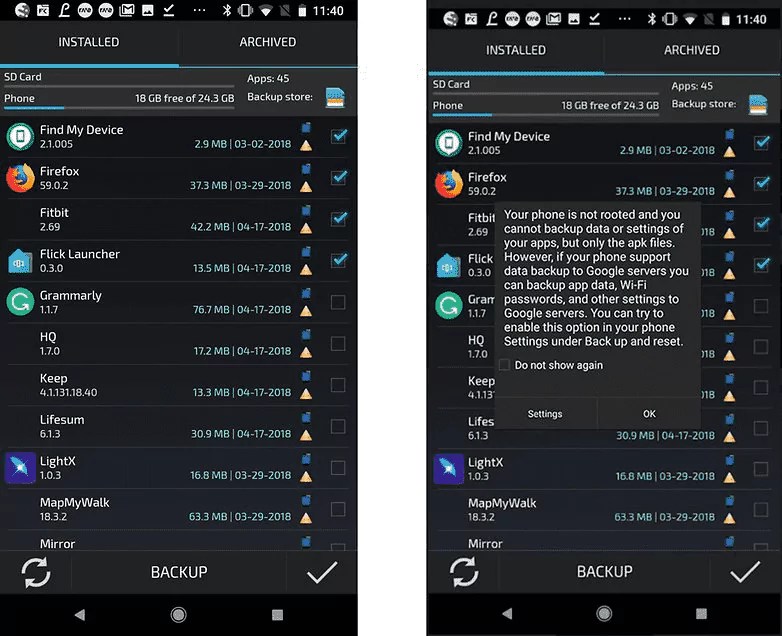 Функция автоматического резервного копирования Google Диска на их устройстве Android перестает работать без предупреждения или уведомления!
Функция автоматического резервного копирования Google Диска на их устройстве Android перестает работать без предупреждения или уведомления!
Проблема становится очевидной, когда они случайно проверяют настройки Android. Кнопка «Создать резервную копию сейчас» в разделе «Настройки»> «Система»> «Google»> «Резервное копирование»> «Резервное копирование на Google Диск» неактивна и недоступна. В то время как список «Активные резервные копии» показывает «Ожидание резервной копии» в категориях данных — данные приложений, история вызовов, фото и видео и т. д.
О проблеме обычно сообщалось в Samsung Galaxy Note, Motorola, Google Pixel, OnePlus, LG V30, Huawei Mate Pro и некоторые другие устройства под управлением Android 9.0 Pie или Android 10. Проблема резервного копирования Android может не ограничиваться только этими телефонами, поскольку обычно пользователи не проверяют, работает ли их автоматическая функция резервного копирования Google Диска. или нет. Таким образом, проблема могла остаться незамеченной.
или нет. Таким образом, проблема могла остаться незамеченной.
Двигаясь дальше, обходные пути для решения проблемы, такие как перезагрузка, перезагрузка, сброс настроек или повторное добавление учетной записи Google, оказались бесполезными. Итак, теперь резервная копия вашего устройства не сохраняется на Google Диске, а причина проблемы также неизвестна.
Если вы столкнулись с этой проблемой на телефонах Android, есть две вещи, которые должны вас сейчас беспокоить —
Как решить проблему, чтобы Google Диск снова начал резервное копирование данных Android?
И что не менее важно — как восстановить данные Android, которые уже потеряны поскольку вы могли удалить важные фотографии, видео, контакты, текстовые сообщения и т. д. со своего телефона, зная , что есть резервная копия Google Диска, на которую можно вернуться.
Итак, сначала давайте углубимся в первый вопрос.
Как исправить ошибку Google Drive Backup Broken на телефонах Android?
Пока кажется, что OEM-производители телефонов Google и Android не выпустили решение для исправления этой ошибки.
Однако, к счастью, некоторые пользователи Android поделились несколькими решениями на различных дискуссионных форумах, которые сработали для них —
- Отключить все блокировки безопасности на телефоне Android
- Использовать команды Android Debug Bridge (ADB)
Примечание: Эти решения являются временными исправлениями. Кроме того, они могут работать или не работать на вашем устройстве Android. Но рекомендуется попробовать.
Решение 1. Отключите все блокировки безопасности на телефоне Android
Возможно, вы используете отпечаток пальца, рисунок, пин-код или распознавание лица для разблокировки экрана телефона или любого приложения. Отключите блокировку аутентификации в разделе «Настройки» вашего Android, а затем проверьте, доступна ли кнопка Google Диска «Резервное копирование сейчас» или нет. Это краткосрочное решение, так как каждый раз, когда вы хотите сделать резервную копию данных на Google Диске, необходимо снимать блокировку телефона безопасности. В любом случае, временное решение, но пока стоит попробовать.
В любом случае, временное решение, но пока стоит попробовать.
Решение 2. Используйте команду ADB для принудительного резервного копирования вашего Android
Другой способ — использовать командную строку ADB, которая позволяет принудительно выполнить резервное копирование Android. ADB или Android Debug Bridge – это клиент-серверная программа, которая использует командные строки, помогающие вашему устройству обмениваться данными при подключении телефона к компьютеру, передаче файлов, установке/удалении приложений и т. д.
Этот метод может показаться пугающим нетехническому пользователю, но он является более надежным решением, чем предыдущий.
Вот процедура активации Google Drive Backup на телефоне Android с помощью командной строки ABD: (Источник: XDA Developers)
I. Что вам нужно- Драйверы для конкретных устройств
- Загрузите установщик ADB на ПК с Windows отсюда
- Включите отладку по USB, чтобы установить соединение ADB между телефоном Android и ПК.

Ниже приведены шаги для включения отладки по USB на Android 9.0 (Pie)
- На вашем телефоне Android выполните Настройки> Система> Дополнительно > Опция разработчика
- Прокрутите до Отладка и включите переключатель « Отладка USB »
- При появлении сообщения « Разрешить отладку по USB?» нажмите OK . Отладка по USB на Android Pie теперь включена.
- Подключите телефон к ПК
- Открыть командную строку — CMD
- Введите в консоли
Код:
adb shell
bmgr run
bmgr backupnow –all
4. Если появится сообщение об ошибке «Резервное копирование завершено с результатом: резервное копирование отменено», введите в консоли
Код:
bmgr backupnow appdata
07
appdata0 , Код:
bmgr backupnow –all
5. По завершении перезагрузите телефон, кнопка «Резервное копирование сейчас» должна стать синей и работать.
По завершении перезагрузите телефон, кнопка «Резервное копирование сейчас» должна стать синей и работать.
Как восстановить данные Android, потерянные после того, как кнопка Google Диска «Резервное копирование сейчас» стала серой и показала «Ожидание резервного копирования»?
Автоматическое резервное копирование на Google Диск останавливается на вашем телефоне Android без предупреждения. К тому времени, когда вы поймете, что это случилось, многие важные фотографии, видео, документы, история звонков и т. д. уже могут быть удалены с мобильного устройства!
Но не надо паниковать. С такими ситуациями можно справиться.
Для восстановления из памяти телефона Получите программное обеспечение для восстановления Android, , такое как Stellar Data Recovery для Android. Программное обеспечение восстанавливает потерянные или удаленные фотографии, видео, историю звонков, контакты, сообщения, документы, чаты и мультимедиа WhatsApp на вашем телефоне Android. Вы можете восстановить данные с любого телефона Android, в том числе от Samsung, LG, Motorola, Google, Huawei и OnePlus, которые сообщают о проблеме Google Backup. Программное обеспечение работает на последних версиях Android и является бесплатным инструментом.
Вы можете восстановить данные с любого телефона Android, в том числе от Samsung, LG, Motorola, Google, Huawei и OnePlus, которые сообщают о проблеме Google Backup. Программное обеспечение работает на последних версиях Android и является бесплатным инструментом.
Для восстановления с SD-карты. Photo Recovery, чтобы вернуть потерянные файлы.
Рекомендуется: Во-первых, получите бесплатную демо-версию программного обеспечения для восстановления. Только когда вы увидите необходимые данные Android после сканирования в демо-версии, выберите лицензионный ключ, чтобы сохранить найденные фотографии, видео, историю звонков и т. д.
Примечание: Восстановление данных Android, как только вы обнаружите проблему, чтобы избежать дальнейшей перезаписи, что снижает шансы на восстановление.
Выберите альтернативное решение для резервного копирования Android
Даже если вы отключите защитную блокировку телефона или примените командную строку AMD, проблема еще не решена. Это могут быть временные решения, если только Google или Android не выпустят какие-либо обновления для исправления этой ошибки. До тех пор вы можете выбрать альтернативные решения для резервного копирования данных Android, такие как Dropbox, Backup Your Mobile, Acronis Mobile Backup и другие.
Это могут быть временные решения, если только Google или Android не выпустят какие-либо обновления для исправления этой ошибки. До тех пор вы можете выбрать альтернативные решения для резервного копирования данных Android, такие как Dropbox, Backup Your Mobile, Acronis Mobile Backup и другие.
Наконец
Резервное копирование Android является обязательным требованием. Пользователи Android по всему миру доверяют Google Диску.
Как бы то ни было, вы не можете позволить себе потерять данные, особенно если это ваши личные фотографии, видео, контакты, заметки, сообщения и т. д. на вашем мобильном устройстве.
Отключение блокировки проверки подлинности на телефоне или в командной строке AMD является лишь временным решением. Таким образом, ожидается, что Google предложит решение этой проблемы.
А пока возместите все, что было утеряно из-за сбоя функции «Резервное копирование сейчас» Google Диска на Android, с помощью программного обеспечения Stellar Android Recovery, такого как Stellar Data Recovery для Android или Stellar SD Card Recovery.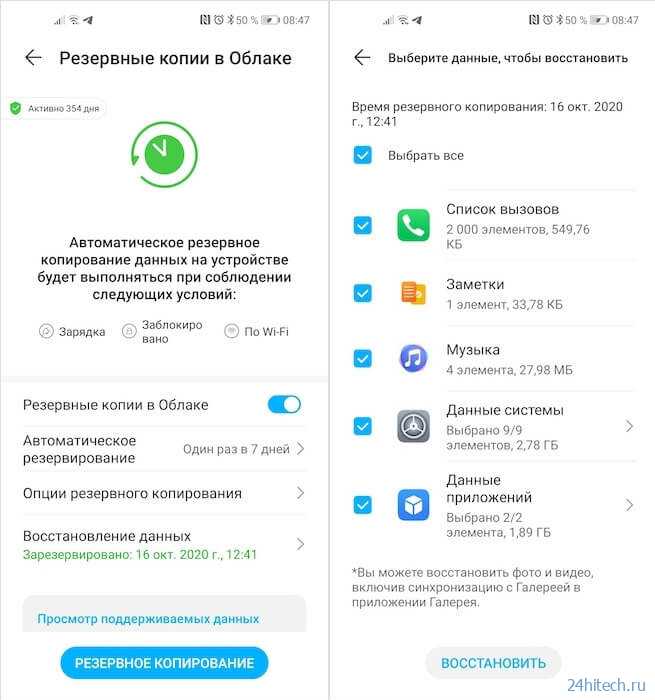


Ваш комментарий будет первым